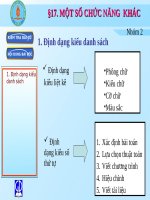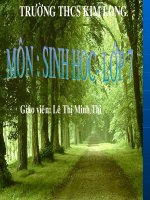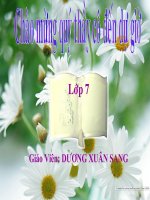- Trang chủ >>
- Luật >>
- Luật dân sự
Bai 17 Mot so dinh dang khac Word
Bạn đang xem bản rút gọn của tài liệu. Xem và tải ngay bản đầy đủ của tài liệu tại đây (660.78 KB, 17 trang )
<span class='text_page_counter'>(1)</span>10/13/2021. 1.
<span class='text_page_counter'>(2)</span> LOGO. BÀI 17: MỘT SỐ CHỨC NĂNG KHÁC. 10/13/2021. 2.
<span class='text_page_counter'>(3)</span> Nội dung. Định dạng kiểu danh sách. 1. 2. 3. 10/13/2021. Ngắt trang và đánh số trang In văn bản. 3.
<span class='text_page_counter'>(4)</span> 1. Định dạng kiểu danh sách Định dạng kiểu danh sách Liệt kê dạng kí hiệu . Những bài thơ hay: Vội vàng Sóng Quê hương. 10/13/2021. Liệt kê dạng số thứ tự Thời gian biểu: 1. Tập thể dục 2. Ăn sáng 3. Đi học 4.
<span class='text_page_counter'>(5)</span> 1. Định dạng kiểu danh sách Cách 1: Chọn Format Bullets and Numbering… để mở hộp thoại Bullets and Numbering.. 10/13/2021. 5.
<span class='text_page_counter'>(6)</span> 1. Định dạng kiểu danh sách Cách 2: Sử dụng nút lệnh Bullets On/Off hoặc Numbering On/off trên thanh công cụ:. Bullets On/Off (Dạng kí hiệu). 10/13/2021. Numbering On/Off (Dạng số thứ tự). 6.
<span class='text_page_counter'>(7)</span> 1. Định dạng kiểu danh sách Danh sách dạng kí hiệu: 1. 2. 3 10/13/2021. 7.
<span class='text_page_counter'>(8)</span> 1. Định dạng kiểu danh sách Danh sách dạng số thứ tự: 1. 2. 3. * Chú ý:. Khi bỏ định dạng kiểu danh sách ta chỉ cần chọn phần văn bản đó rồi nháy nút lệnh tương ứng trên thanh công cụ. 10/13/2021. 8.
<span class='text_page_counter'>(9)</span> 2. Ngắt trang và đánh số trang A. Ngắt trang. 10/13/2021. 9.
<span class='text_page_counter'>(10)</span> A. Ngắt trang Cách 1: Bước 1: Đặt con trỏ ở vị trí cần ngắt trang. Bước 2: Chọn Insert Break… Xuất hiện hộp thoại Insert Break Bước 3: Chọn Page Break OK. 10/13/2021. 10.
<span class='text_page_counter'>(11)</span> A. Ngắt trang. Cách 2: Bước 1: Đặt con trỏ ở vị trí cần ngắt trang; Bước 2: Nhấn tổ hợp phím tắt: Ctrl + Enter. 10/13/2021. 11.
<span class='text_page_counter'>(12)</span> B. Đánh số trang Các bước đánh số trang: Chọn Insert -> Page Numbers… Trong hộp Position chọn vị trí đầu trang (Header) hoặc cuối trang (Footer); Trong hộp Alignment chọn căn lề số trang: Trái, phải, giữa. Show number on first page: hiển thị hoặc không hiển thị số trang ở trang đầu tiên.. 10/13/2021. 12.
<span class='text_page_counter'>(13)</span> B. Đánh số trang. 10/13/2021. 13.
<span class='text_page_counter'>(14)</span> 3. In văn bản A. Xem trước khi in. Cách 1: Chọn lệnh File → Print Preview Cách 2: Nhấn nút Print Preview trên thanh công cụ chuẩn. 10/13/2021. 14.
<span class='text_page_counter'>(15)</span> 3. In văn bản B. In văn bản Cách 1: Dùng lệnh File → Print... Cách 2: Nhấn Ctrl + P Cách 3: Nhấn nút Print trên thanh công cụ chuẩn để in ngay toàn bộ văn bản.. 10/13/2021. 15.
<span class='text_page_counter'>(16)</span> 3. In văn bản. 10/13/2021. 16.
<span class='text_page_counter'>(17)</span> Chúc các bạn học tốt!. 10/13/2021. 17.
<span class='text_page_counter'>(18)</span>